ตามปกติ หากเราอยากได้ค่า New document preset ใน Photoshop เราสามารถเลือก Save preset ได้เลย
แค่นี้ ขนาดที่เราใช้งานบ่อยๆ ก็จะถูกเก็บไว้ให้เราเรียกใช้งานได้ง่ายๆ
แต่ถ้าจะบอกแค่นี้ แล้วจะเขียนเป็นบทความให้เมื่อยตุ้มทำไม ………….. ใช่ไหม…………..งั้นต้องอ่านต่อ
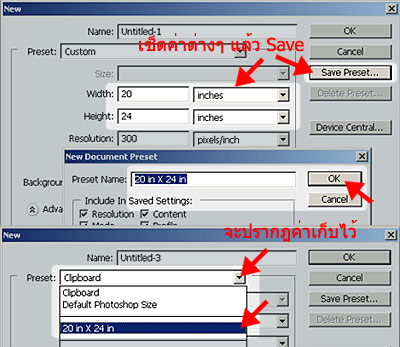
วันนี้เราจะเรียนรู้วิธี Expert กว่านั้น ที่ผมไปหาเจอมาจากอินเตอร์เน็ต
จากความรำคาญที่จะอัดรูปทีไร จำขนาดมาตรฐานไม่ค่อยได้สักที (เป็นลูกร้านถ่ายรูปได้ไงฟะ)
แถม ด้วยวิธีข้างบน ถ้าอยากได้รูปหลายขนาด ก็ต้องกดๆ save ไปเรื่อยๆ
อยู่มาวันหนึ่งเครื่องติดไวรัส format ใหม่ ปุ๊บ ต้องมานั่งทำใหม่ทั้งหมด
ค้นไปค้นมา เจอวิธีนี้เข้า นั่งอ่าน นั่งงม นั่งแก้อยู่สองวัน จนทำออกมาได้เมื่อหลายเดือนก่อน
แต่กั๊กไว้ เพิ่งจะมาเขียน 55
ถ้าคุณใช้ Photoshop CS3 ให้ไปที่
C:\Program Files\Adobe\Adobe Photoshop CS3\Required
ถ้าคุณใช้ Photoshop CS4 ให้ไปที่
C:\Program Files\Adobe\Adobe Photoshop CS4\Locales\en_GB\Support Files
ถ้าใช้ Mac หรือ ใช้? Photoshop รุ่นต่ำกว่า ใน Win XP ให้ search หาไฟล์ชื่อ “Default New Doc Sizes.txt”
ให้ copy ไฟล์สำรองไว้เผื่อผิดพลาดก่อนครับ
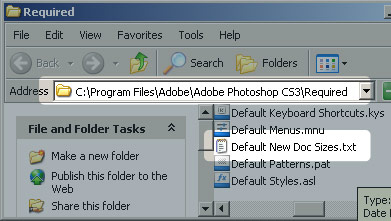
เปิดไฟล์? “Default New Doc Sizes.txt” ขึ้นมาแก้ไข ด้วยโปรแกรม Text edit ทั่วๆไป
งานนี้ใช้ notepad ไม่ได้ครับเพราะ ไม่ยอมขึ้นบรรทัดใหม่ทำให้ “อ่านไม่รู้เรื่อง”
ผมใช้โปรแกรมชื่อ Edit Plus
ทดลองใช้กับ wordpad ของ winxp ก็สามารถทำงานได้
มีบรรทัดหนึ่งเขียนว่า
; NOTE TO LOCALIZERS:
;
; 1) Do not localize the following strings: “uspaper”, “europaper”, “photo”, “web”, “mobile”, “video”, or “separator”
คือเค้าบอกว่า คำดังกล่าว “ห้ามเปลี่ยนแปลง”? ซึ่งคำพวกนี้
เป็นหัวข้อหลัก ที่จะปรากฎเป็นตัวเลือกใน Photoshop ดังรูปด้านล่าง
หมายความว่า เราไม่สามารถเพิ่มหัวข้อหลักเช่นเพิ่ม thaipaper เองได้ ต้องแก้ไขจากหัวข้อเดิมที่มีอยู่
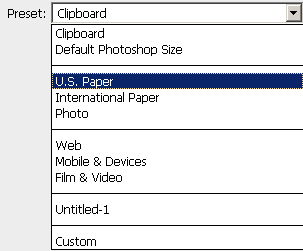
ทีนี้ลองไล่ๆ อ่านโค๊ด ดู
โครงสร้าง ของ โค๊ด ที่ใช้คือ
“ชื่อ” / กว้าง / สูง / หน่วยของขนาด / Dpi? / colour space /? bit-depth / Gamma / สีฉากหลัง / working space
เรียงตามลำดับ ( เครื่องหมาย / แทนการ เว้นวรรค )
เช่น
“640 x 480”??? 640? 480? pixels? screen? dpi? RGB 8 1.0
จะได้ผลดังภาพ
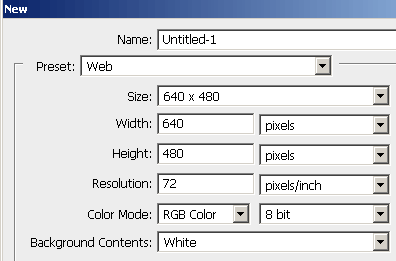
ทีนี้ เราเริ่มแก้ไขเพิ่มเติมของเราเอง ผมมุ่งตรงไปที่ “photo”
ซึ่งตัวอย่างที่ผมเขียน ก็ใช้วิธี แก้ไขจากของเดิม จนได้ขนาดที่เหมาะสมจะนำไปอัดรูป ตามร้านถ่ายรูปทั่วไปในประเทศไทย
เช่น
“Landscape, 8 x 12″ 12.0? 8.0 inches print unchanged unchanged 0 1.0
คือ ขนาดรูปชื่อว่า Landscape 8×12” ที่ ขนาด กว้าง 12 สูง 8 นิ้ว ความละเอียดพิมพ์งาน (300dpi) ส่วนอื่นๆ ไม่ต้องยุ่งกับมัน
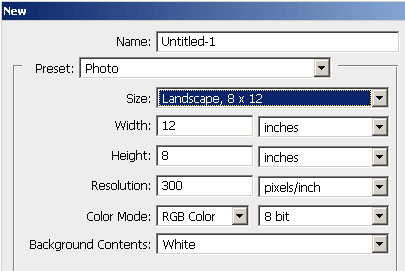
ส่วนของชื่อภาพ ถ้ามีร้านประจำ อาจจะใส่ราคาไปด้วยเลย จะได้ไม่ต้องนั่งจำ 🙂
ซึ่งผมได้แก้ไขชื่อ ภาพ กับขนาด เพิ่มไปทีละบรรทัด ตั้งแต่ขนาด 3 x 5 นิ้ว จนถึง 30×40 นิ้ว
เพิ่มขนาด ที่ต้องการได้จนครบ ก็กด save ไฟล์ดังกล่าว โดย
” ต้อง save ไฟล์ Encoding เป็น unicode เท่านั้น”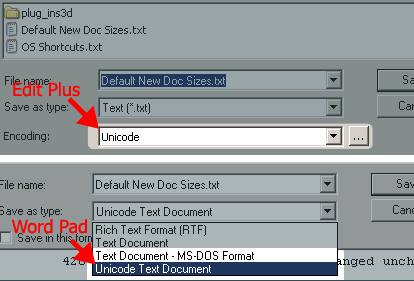
หลังจากนั้นลองเปิดPhotoshop ดูว่าทำงานได้ปกติดีไหม
ของผมจะปรากฎ ขนาดไฟล์ไล่ตั้งแต่? ตั้งแต่ขนาด 3 x 5 นิ้ว จนถึง 30×40 นิ้ว ทั้ง แนวตั้งแนวนอน ดังภาพ

จากนั้น เก็บไฟล์ “Default New Doc Sizes.txt” ไว้ ที่ไดรฟ์อื่นๆ
ถ้าวันหนึ่ง ต้องformat เครื่อง ก็เพียงแต่ ก๊อปปี้ไฟล์ไปทับ ที่
สำหรับ CS3
C:\Program Files\Adobe\Adobe Photoshop CS3\Required
หรืิอ?? สำหรับ CS4
C:\Program Files\Adobe\Adobe Photoshop CS4\Locales\en_GB\Support Files
“ยากจังฟ่ะ Unicode Dpi? colour space bit-depth อะไรนักหนา อ่านไม่รู้เรื่อง”
ใครอ่านมาถึงตรงนี้แล้ว คิดแบบนี้
ก็ให้ คลิ๊ก เบาๆ << ที่นี่ >> แล้ว โหลดไฟล์ที่ผมทำเสร็จแล้วไปใช้ได้เลยไม่ต้องนั่งแก้เอง
ส่วนคนที่ใช้ CS2 CS1 หรือ 7 เท่าที่อ่านมาใช้วิธีเดียวกันได้เลย
รูปแบบอาจจะแตกต่างเล็กน้อย ตามแต่ละเวอร์ชั่น
Backup ไฟล์เดิมไว้ แล้วลองเอาของผมไปทับก่อนก็ได้ไม่เสียหาย
เกิดอะไรขึ้นก็ เอาไฟล์เดิมกลับมาวางทับ ก็จะเปิด Photoshop ได้ตามปกติ
สวัสดี
แก้ไขเพิ่มเติม Jan 9, 2009 /? CS4 ใช้ไฟล์เดียวกันได้เลยครับ ทดสอบแล้ว

